Om Kali Linux op het systeem uit te voeren en te gebruiken zonder het hostsysteem te beïnvloeden, kunnen gebruikers systeemvirtualisatie gebruiken. De Kali Linux kan zowel in Docker-containers als in virtuele machines worden uitgevoerd. Terwijl Kali op een virtuele machine draait, zal het een apart besturingssysteem en kernel van Kali installeren en uitvoeren, en zal het meer ruimte in beslag nemen. In Docker kan Kali Linux worden uitgevoerd in het kleine uitvoerbare pakket met de naam containers. Deze docker-containers gebruiken OS-virtualisatie en systeemkernel om Kali Linux te bedienen. Het uitvoeren van Kali Linux in Docker is een van de effectieve en efficiënte keuzes.
In deze blog laten we zien:
- Vereiste: Installeer Docker op het systeem
- Hoe Kali Linux in Docker uit te voeren
- Bonustip: volume koppelen met Kali Linux Container
- Hoe kan ik de container van KaIi verwijderen?
- Conclusie
Vereiste: Installeer Docker op het systeem
Om Kali Linux in een Docker-container te laten draaien, moet de gebruiker eerst Docker op het systeem installeren. Docker is een geliefd universeel gebruikt containerisatieplatform waarmee we de applicatie en software in geïsoleerde habitats kunnen bouwen, implementeren en verzenden.
Installeer Docker op Windows:
Op Windows kunnen Docker en zijn componenten eenvoudig worden geïnstalleerd door de desktopapplicatie te installeren. Om Docker op Windows te installeren, schakelt u eerst de WSL- en virtuele platformfuncties in. Download en installeer vervolgens Docker Desktop vanaf de officiële website. Voor de juiste begeleiding bij het installeren van Docker volgt u de “ Installeer Docker Desktop ' artikel.
Installeer Docker op Linux:
Op Linux kan Docker worden geïnstalleerd vanuit de officiële bronrepository van de geïnstalleerde Linux-distributie. Om Docker op Debian of Ubuntu te installeren, doorloopt u de “ Installeer Docker op Debian 12 ' of ' Installeer Docker op Ubuntu ” artikel respectievelijk.
Installeer Docker op MacOS:
Op MacOS kan het Docker-installatieprogramma worden gedownload van de officiële Docker-website. Vervolgens kunnen gebruikers Docker installeren door ons gekoppelde artikel te volgen “ Installeer Docker Desktop op Mac ”.
De werking en opdrachten van Docker blijven echter op elk besturingssysteem hetzelfde. Voor demonstratie van het uitvoeren van Kali Linux in Docker zullen we Windows OS gebruiken.
Hoe Kali Linux in Docker uit te voeren?
Om Kali Linux in Docker te draaien, geeft Docker de officiële “ kali-rollen 'image om Docker in de container te installeren en te gebruiken. De afbeelding in Docker is een sjabloon of eenvoudige instructies die begeleiden bij het bouwen van de container. Om Kali in een container te installeren en te gebruiken, volgt u de gegeven demonstratie.
Stap 1: Trek Kali's officiële afbeelding tevoorschijn
Haal eerst de Docker-afbeelding van de officiële website. Om de afbeelding op te halen, moet de gebruiker inloggen op het officiële Docker-register van Docker Hub.
docker pull kalilinux / kali-rollen 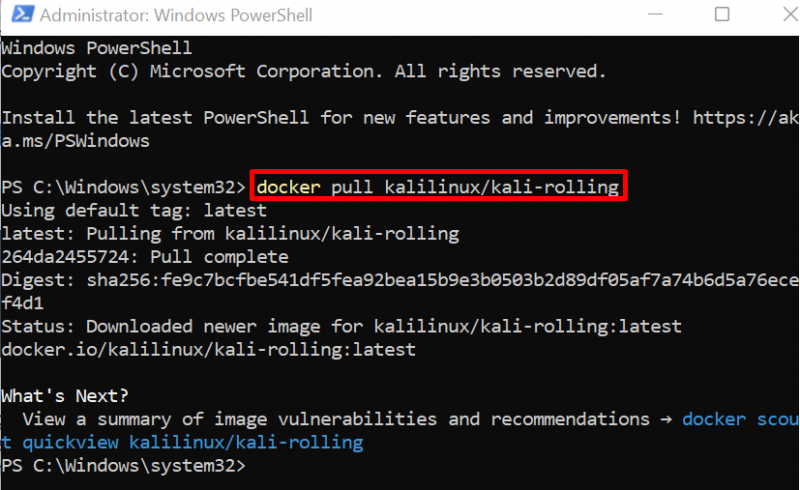
Ter bevestiging vermeldt u de Docker-images:
docker-afbeeldingenHier hebben we de “ kali-rollen ”Kali’s afbeelding van Docker Hub:
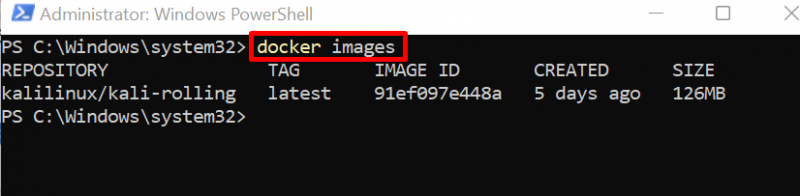
Stap 2: Voer Kali uit in een container
Voer nu de Kali Linux in de container uit via de ' docker run –name
In het gegeven commando wordt de “ -naam ” zal de containernaam instellen, en “ -Het ” wordt gebruikt om de TTY-pseudoterminal interactief te openen en uit te voeren:
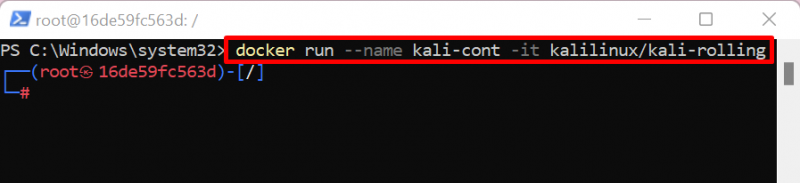
Hier kun je zien dat de rootterminal van Kali open is op het scherm.
Stap 3: Update Kali
Update nu de Kali-repository via “ passende update ”:
passende updateHier de ' 8 ”-pakket moet worden geüpgraded:
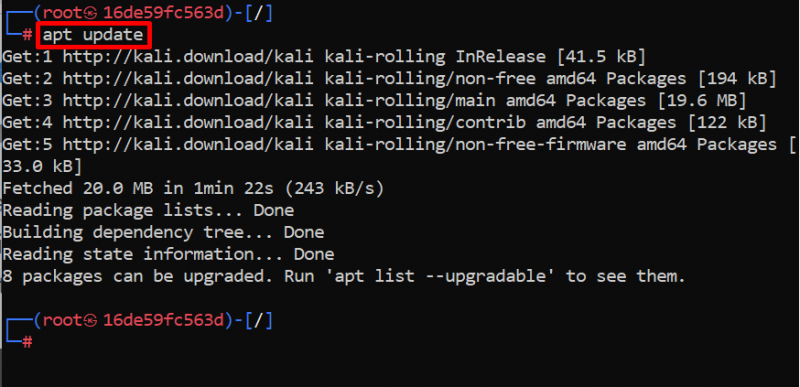
Stap 4: Upgrade Kali's pakketten
Om de pakketten in Kali te upgraden, voert u de “ passende upgrade commando. Hier de ' -En '-optie zorgt ervoor dat het proces een extra containerruimte kan gebruiken:
passende upgrade -En 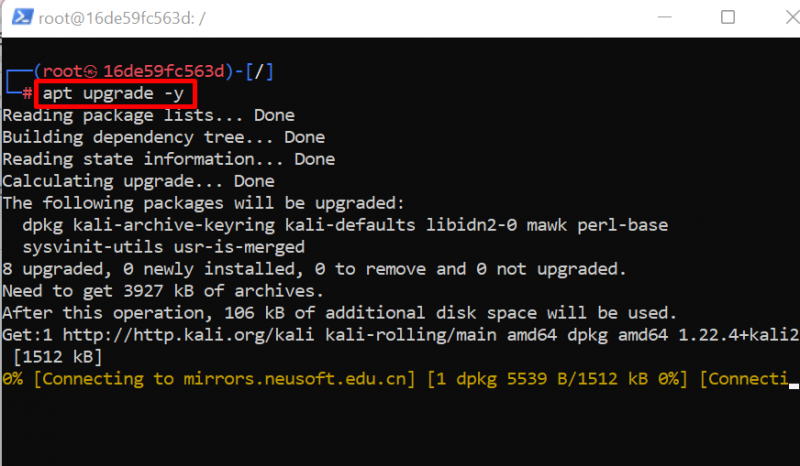
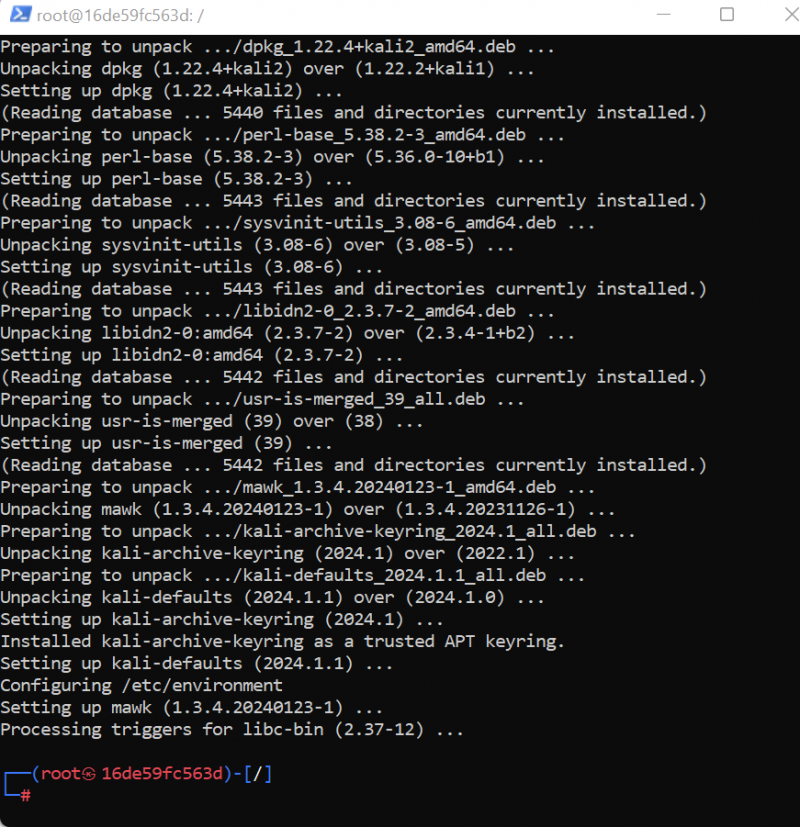
Stap 5: Installeer essentiële pakketten
Om essentiële pakketten in Kali Linux te installeren, voert u de opdracht “ apt install
Hier hebben we “ niemand ', ' Krul ', ' Nmap ', En ' git ” in de Kali Linux-container:
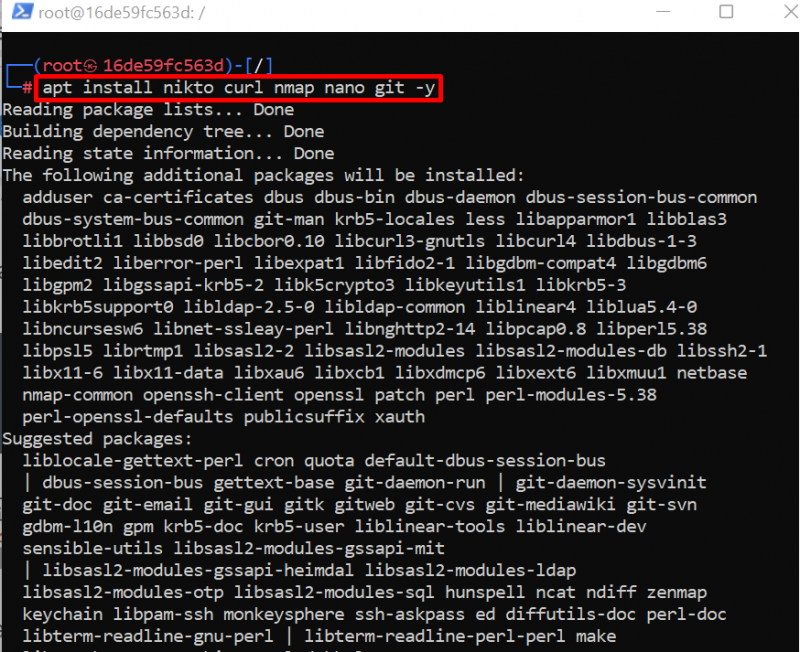
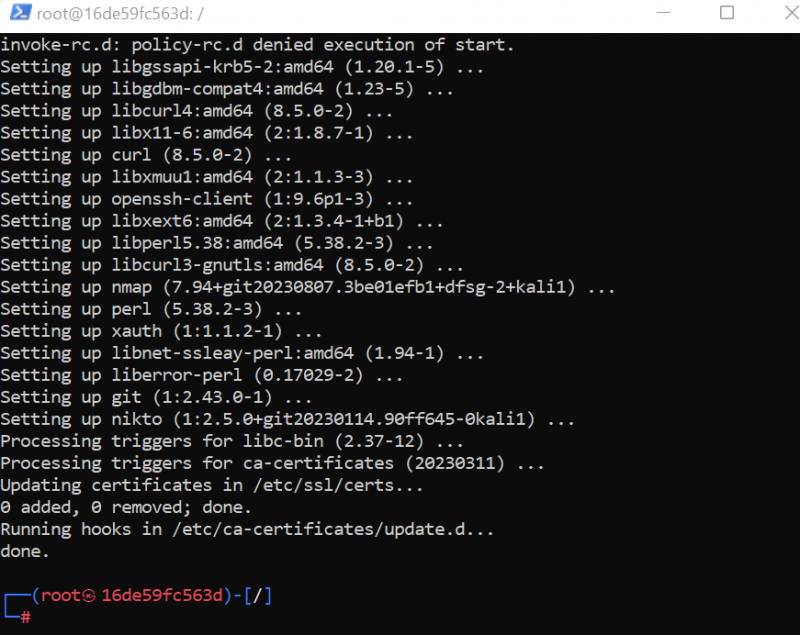
Bonustip: voeg een nieuwe gebruiker toe aan de Kali Linux Container
Soms wil de gebruiker een onbevoegd account aanmaken om Kali's root-account te beveiligen. Dit is ook een aanbevolen optie voor de containerbeveiliging van Kali. Het gebruikersaccount wordt gebruikt als root-account, maar staat altijd lager dan de root.
Om een Kali-gebruiker aan een container toe te voegen, gebruikt u de “ adduser
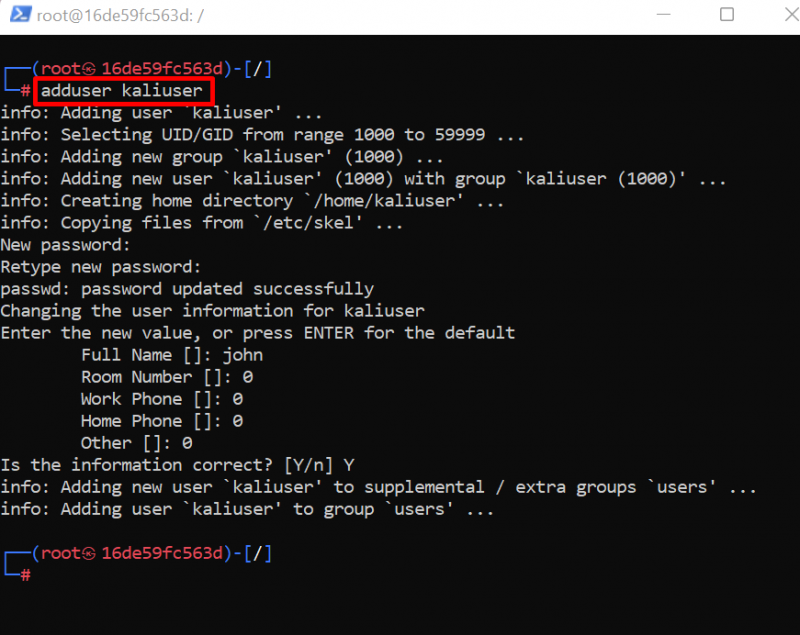
Voeg nu de nieuwe gebruiker toe aan de sudo-gebruikersgroep. Voer hiervoor de onderstaande opdracht uit:
gebruikersmod -aG sudo maat 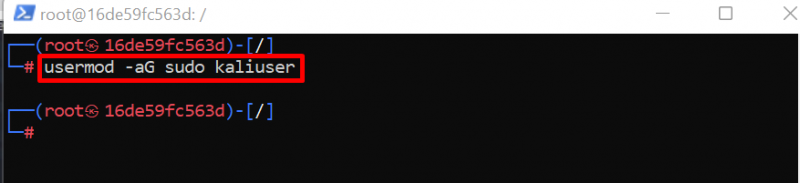
Om Kali's terminal in de Docker-container te verlaten, voert u eenvoudigweg de ' Uitgang ” commando:
Uitgang 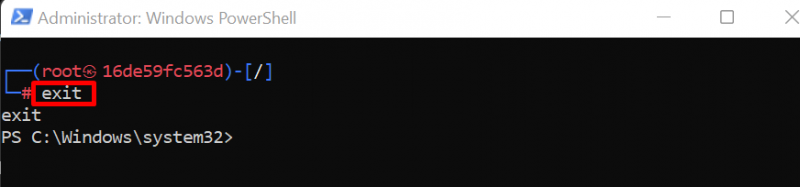
Zo kan een gebruiker Kali Linux in de Docker-container draaien.
Bonustip: hoe volume te mounten met Kali Linux Container?
Het volume wordt gebruikt om de gegevens van de container buiten de container te bewaren. Dit wordt meestal gebruikt voor back-updoeleinden. Het montagevolume betekent ook een gedeelde schijf die toegankelijk is voor zowel de Docker-container als het hostsysteem.
Om het volume in de Kali-container te plaatsen, volgt u de onderstaande stappen.
Stap 1: Lijst met Docker-containers
Maak een lijst van de containers in Docker met behulp van de “ havenarbeider ps commando. Om alle gestopte en actieve containers te bekijken, hebben we hier de “ -A vlag:
havenarbeider ps -ANoteer de ID van de Kali-container uit het weergegeven resultaat:
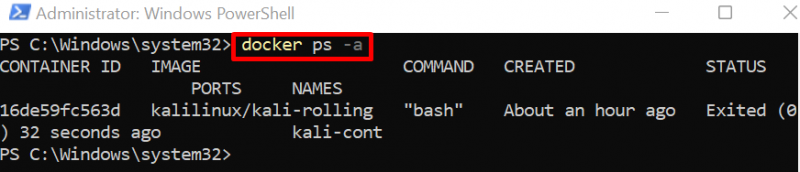
Stap 2: Bewaar de Kali's Container in een nieuwe afbeelding
Maak vervolgens een kopie van Kali's container in een nieuwe Docker-image met behulp van de ' docker commit
Deze kopie van de afbeelding wordt gebruikt om de nieuwe Kali-container uit te voeren en het volume te koppelen. We hebben de afbeelding van de container gemaakt, zodat we de vorige status en gegevens van Kali's Docker-container kunnen behouden:

Bekijk ter verificatie de docker-afbeeldingen met behulp van de onderstaande opdracht:
docker-afbeeldingenHier kun je zien dat we de nieuwe Docker-image hebben gegenereerd vanuit de Kali-container:
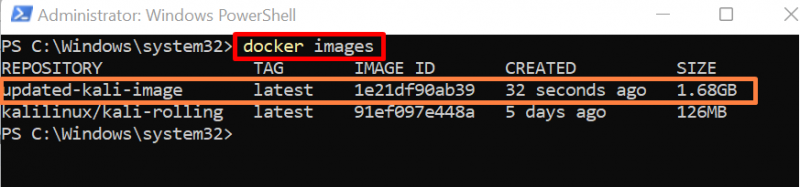
Stap 3: Voer het volume uit en mount het met Kali Container
Voer nu de gegenereerde Docker-image uit om de nieuwe Kali-container uit te voeren en koppel ook het volume met de container met behulp van de ' -in ' keuze:
havenarbeider uitgevoerd -Het --naam nieuw-kalicont -in C: / Gebruikers / Dell / Documenten / tijd: / wortel / kali bijgewerkte kali-afbeeldingIn de bovenstaande opdracht hebben we de hostmap “aangekoppeld” C:/Gebruikers/Dell/Documenten/kali ” naar de containersmap “ /wortel/kali ”:
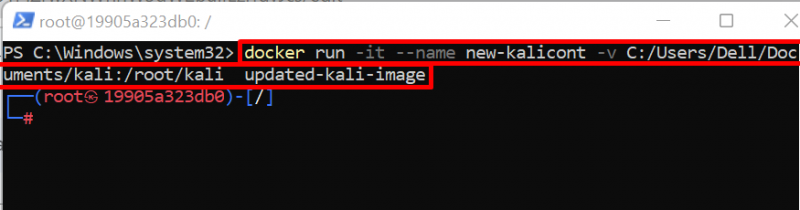
Stap 4: Open de gekoppelde volumemap
Navigeer nu naar de map van de container waar het volume is aangekoppeld met behulp van “ CD ”:
CD / wortel / tijdStap 5: Maak een bestand
Genereer nu een nieuw bestand en voeg wat inhoud toe aan het bestand via de opdracht 'echo'. Deze stap wordt gebruikt voor verificatiedoeleinden:
echo 'Kali Docker-container' >> tekst.txt 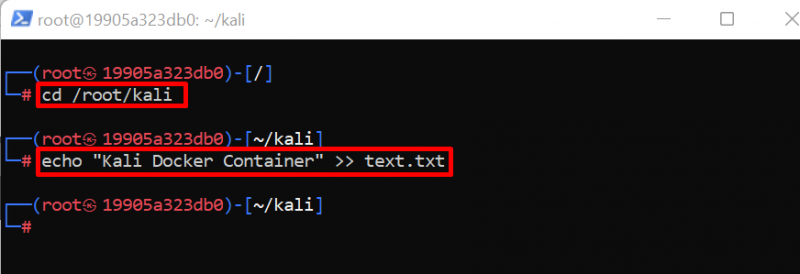
Om de inhoud van het bestand te bekijken, voert u de opdracht “ cat
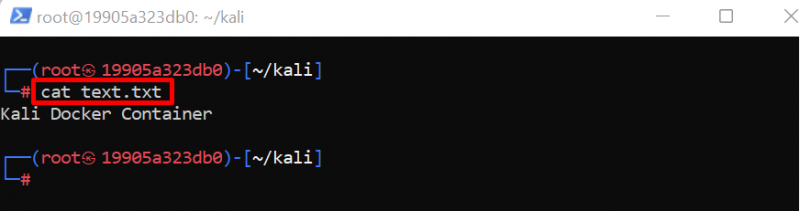
Laten we nu kijken of dit bestand wordt gedeeld en toegankelijk is op de hostmachine of niet.
Stap 6: Verificatie
Ter bevestiging verlaat u de Docker-containerterminal met behulp van de “ Uitgang commando. Navigeer vervolgens naar de gekoppelde map met behulp van “ CD ”:
CD C: / Gebruikers / Dell / Documenten / tijdOm het bestand en de mappen van de geopende map te controleren, voert u de opdracht “ ls ” commando:
lsHier kunt u het bestand “ tekst.txt ' dat in de container van Kali is gemaakt, is ook zichtbaar in de aangekoppelde map. Dit betekent dat we het volume effectief hebben aangekoppeld met de Kali Linux-container:
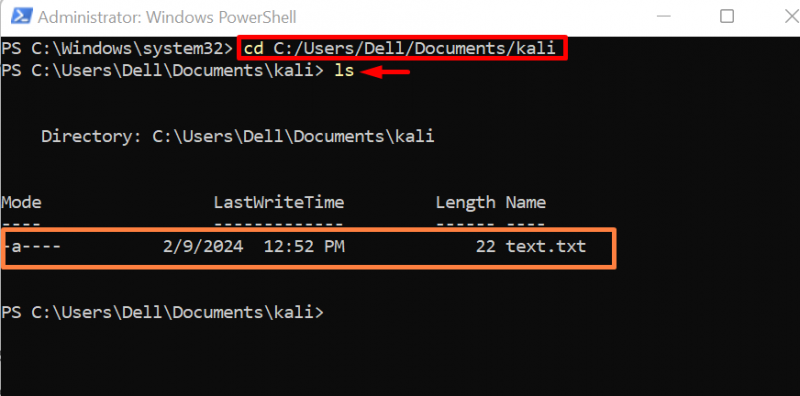
Bekijk de inhoud van het bestand met behulp van de “ kat 'opdracht':
kat tekst.txt 
Dit is hoe we volume kunnen insluiten met een Docker-container en de gegevens van de container kunnen behouden.
Hoe kan ik de container van KaIi verwijderen?
Om Kali Linux in een Docker-container te verwijderen, kunnen gebruikers deze verwijderen door de container te verwijderen. Om de container te verwijderen of te verwijderen, stopt u eerst de actieve container en voert u vervolgens de opdracht “docker rm” uit. Voor een demonstratie doorloopt u de volgende stappen.
Stap 1: Docker-container stoppen
Stop eerst de uitvoerende container met behulp van de “ docker stop

Stap 2: Verwijder de container
Verwijder vervolgens de Kali Linux-container met behulp van de “ docker rm
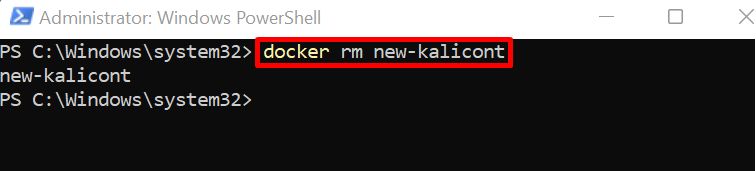
We hebben de methode om Kali Linux in een Docker-container te installeren en te gebruiken.
Conclusie
Om Kali Linux in Docker uit te voeren, downloadt u eerst de image van de Docker Hub. Voer daarna de afbeelding uit om Kali Linux in de Docker-container in te stellen via de ' docker run -it kalilinux/kali-rolling commando. Gebruikers kunnen ook een extern volume aan Docker-containers koppelen via de “ -in ' keuze. In dit bericht wordt uitgelegd hoe je Kali Linux in Docker kunt uitvoeren.